AI+PS-狂欢618创意字形设计图文教程发布时间:2021年12月06日 08:00
虎课网为您提供字体设计版块下的AI+PS-狂欢618创意字形设计图文教程,本篇教程使用软件为PS(CC2015)、AI(CC2015),难度等级为中级拔高,下面开始学习这节课的内容吧!
本节课讲解【Photoshop(PS)软件 - 狂欢618字体制作】课程的目的;制作卡通字“狂欢618”,课程的重点:图层样式中的内阴影和内发光的运用,课程的难点:对细节的把控。
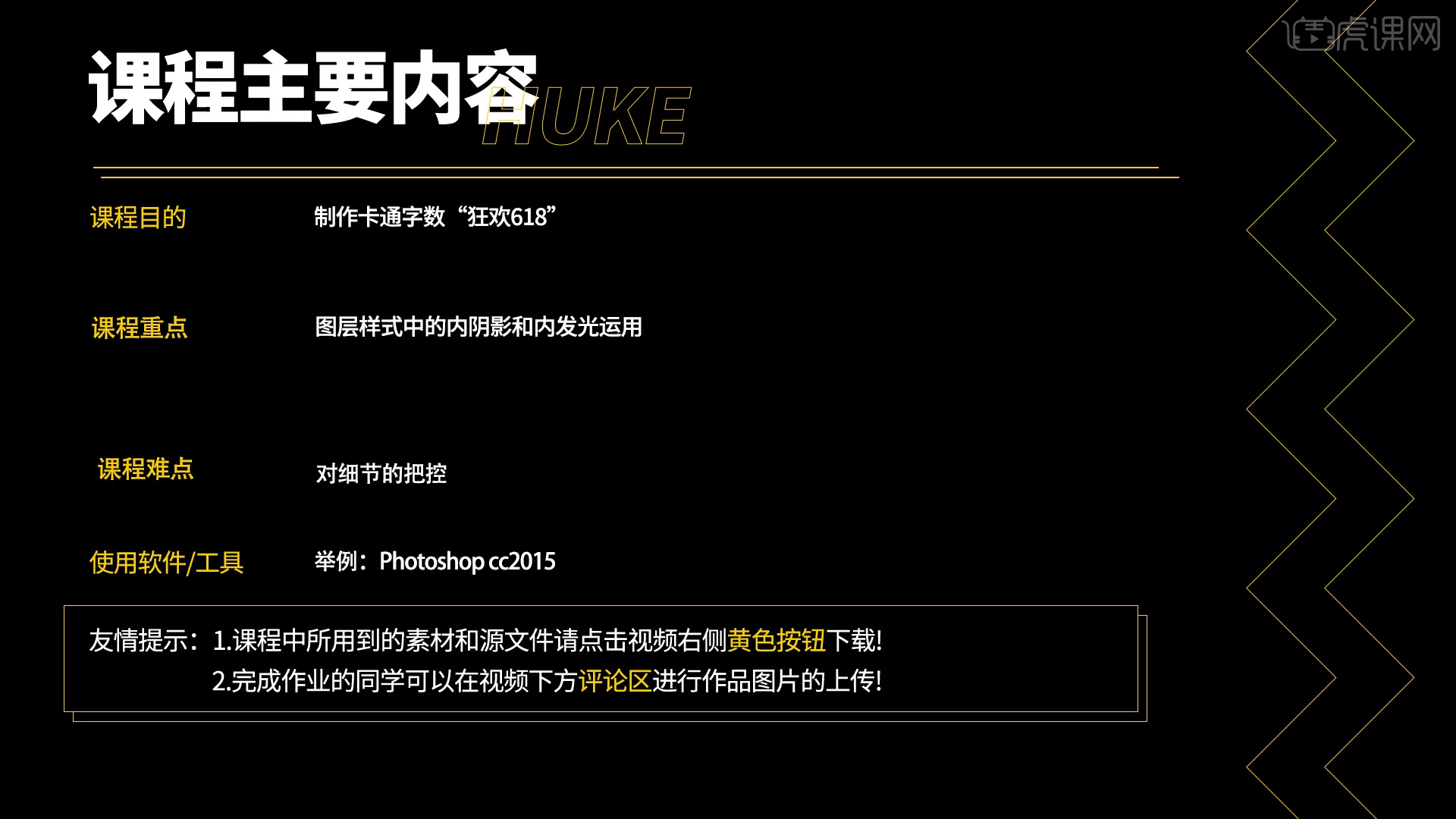
学完本课内容后,同学们可以根据下图作业布置,在视频下方提交作业图片,老师会一一解答。
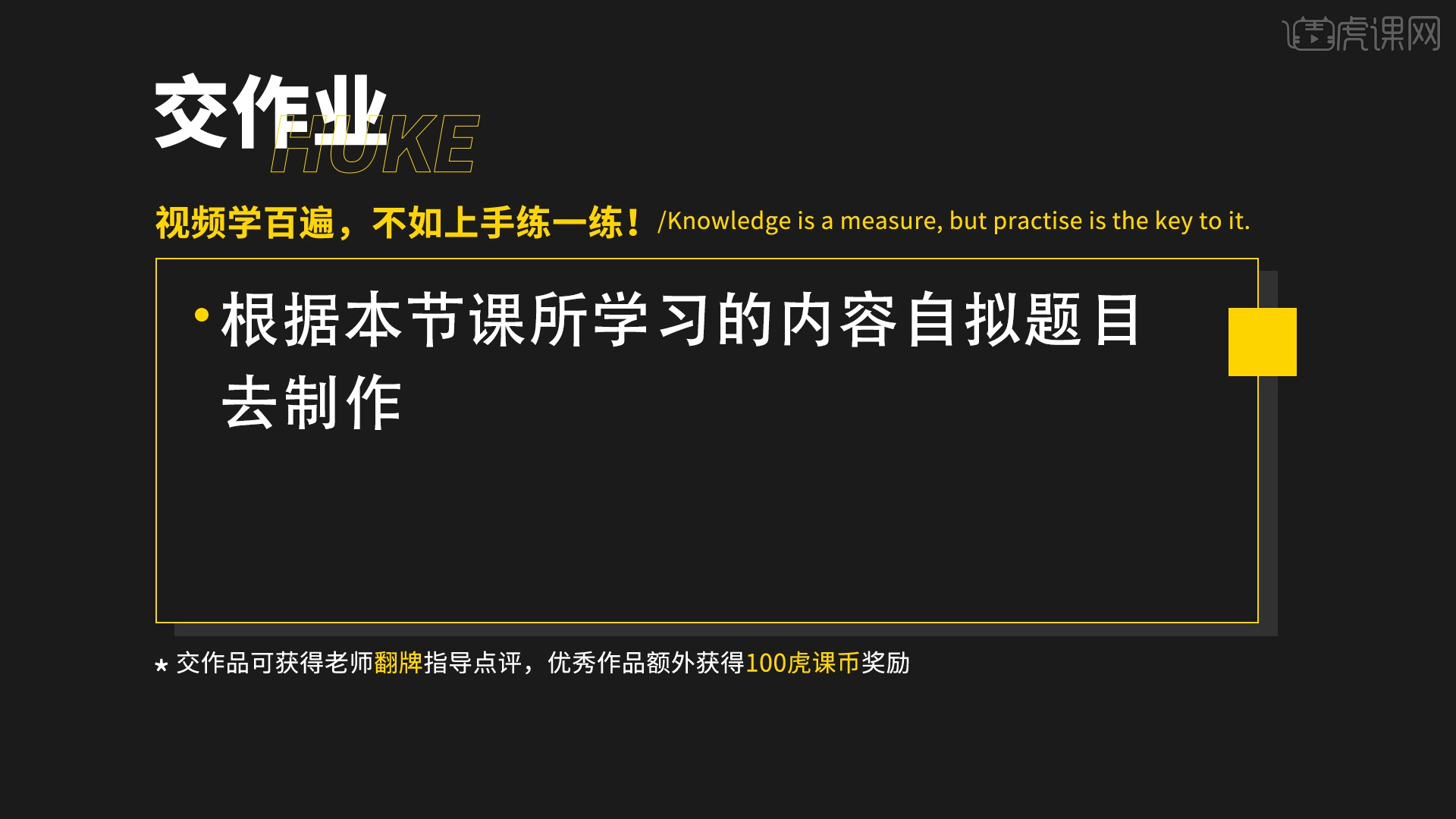
那我们开始今天的教程吧。
1.打开本节课的“手稿”文件,这里根据这个效果图,讲解一下本节课的制作流程。
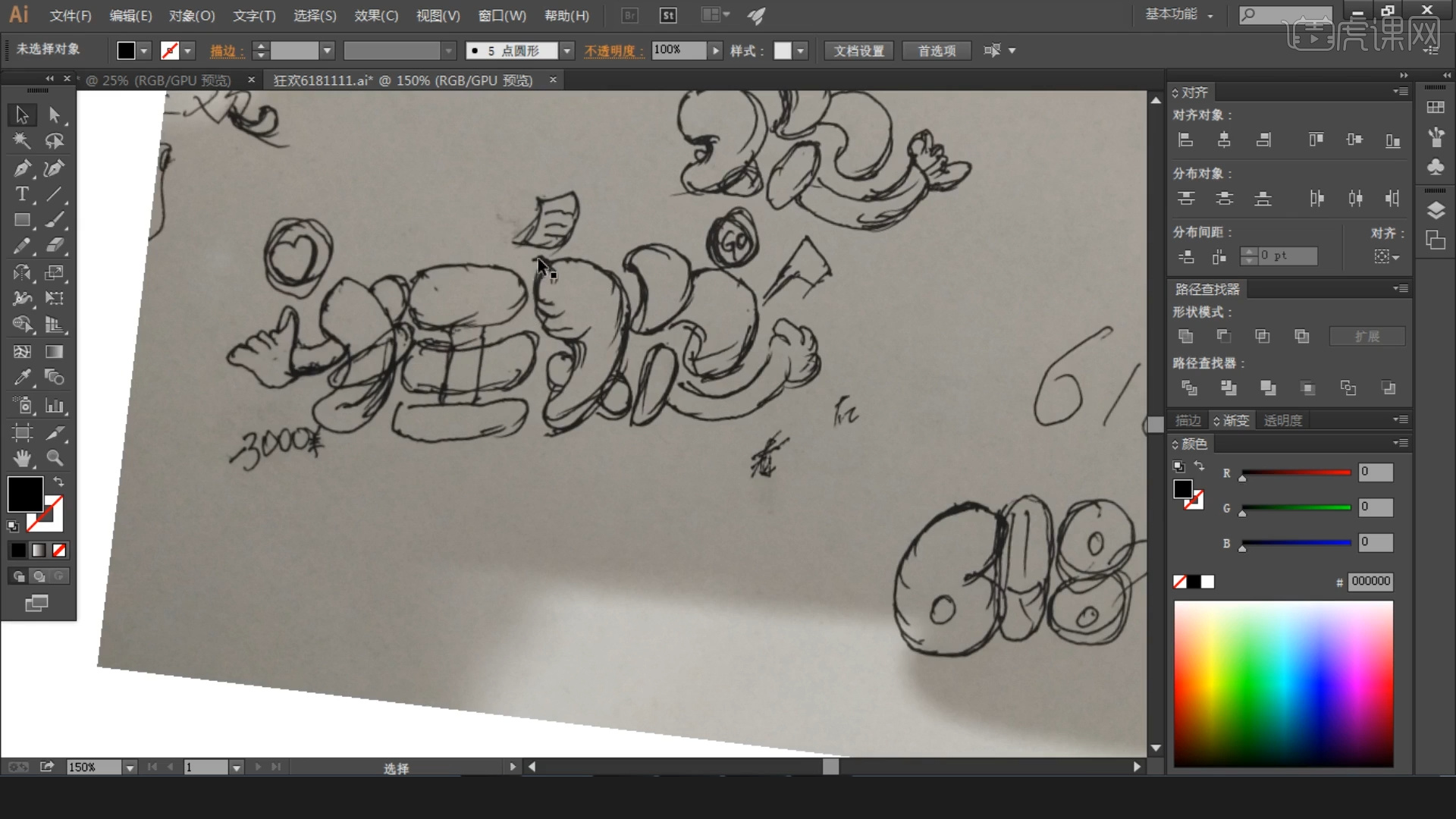
2.使用【钢笔】工具,参考图片形状,开始绘制路径。
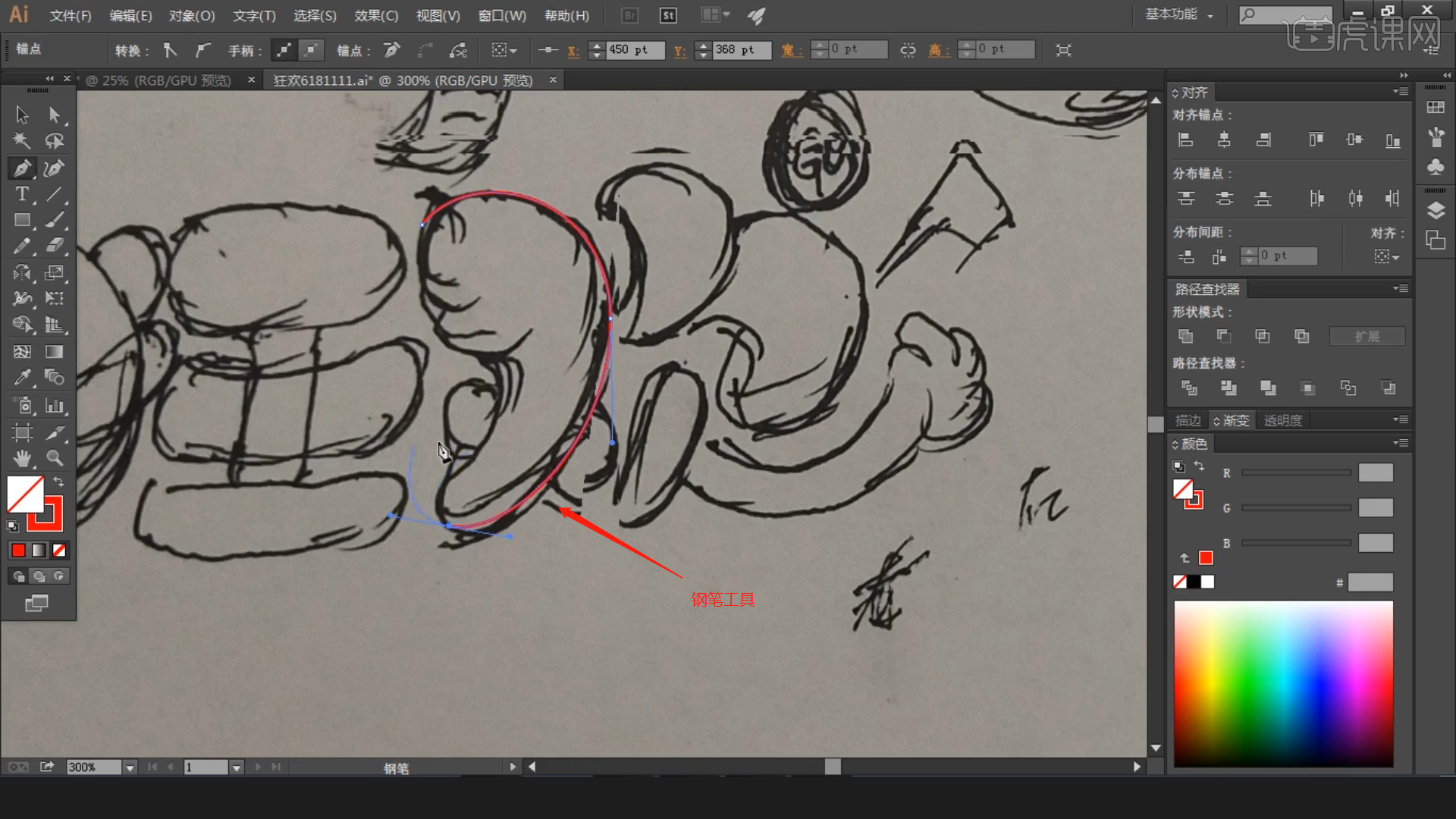
3.路径绘制完成后,选择【锚点】对形状的效果进行调整。
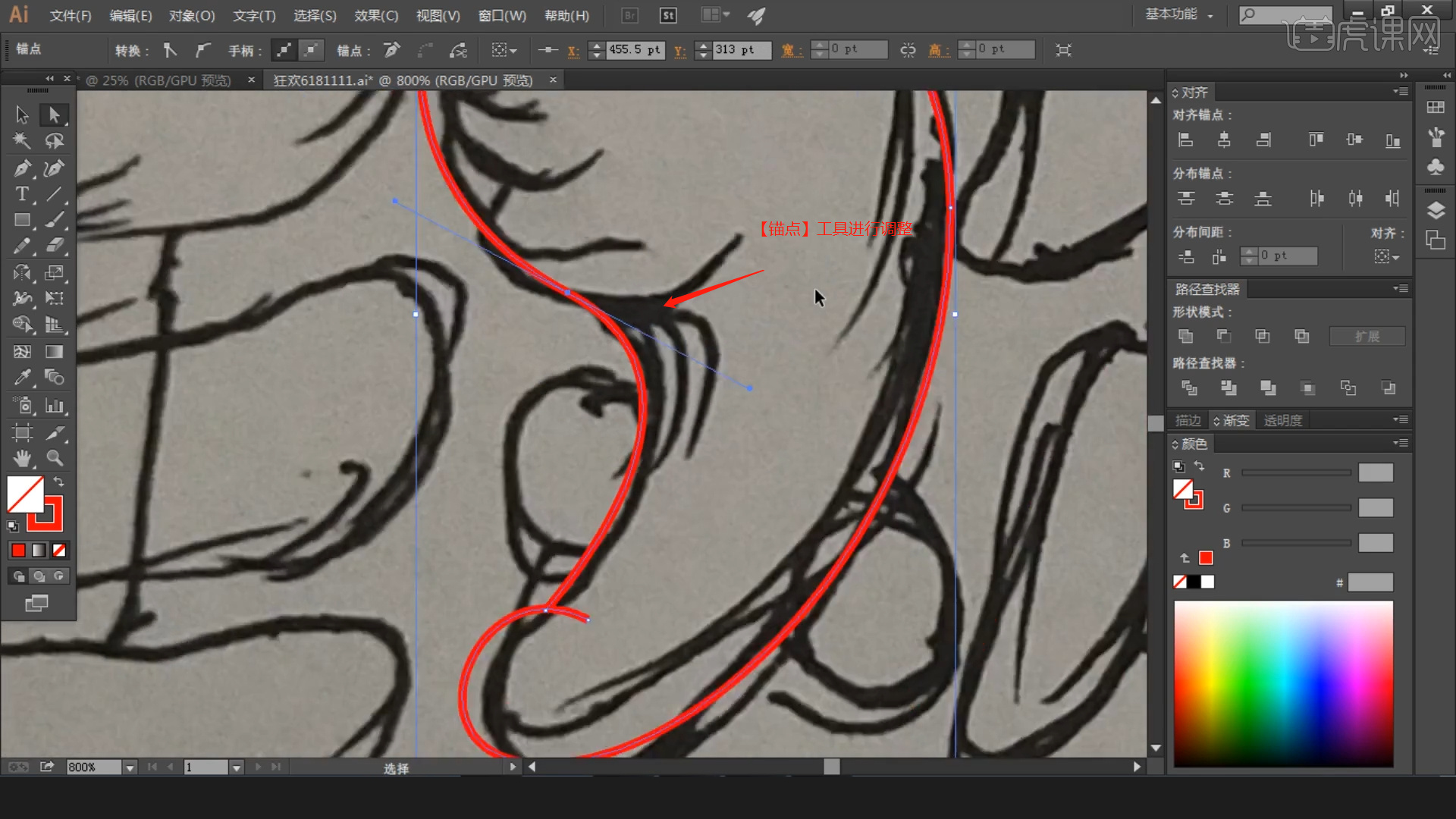
4.载入素材图片,调整图片的大小,并且进行“旋转”的操作。
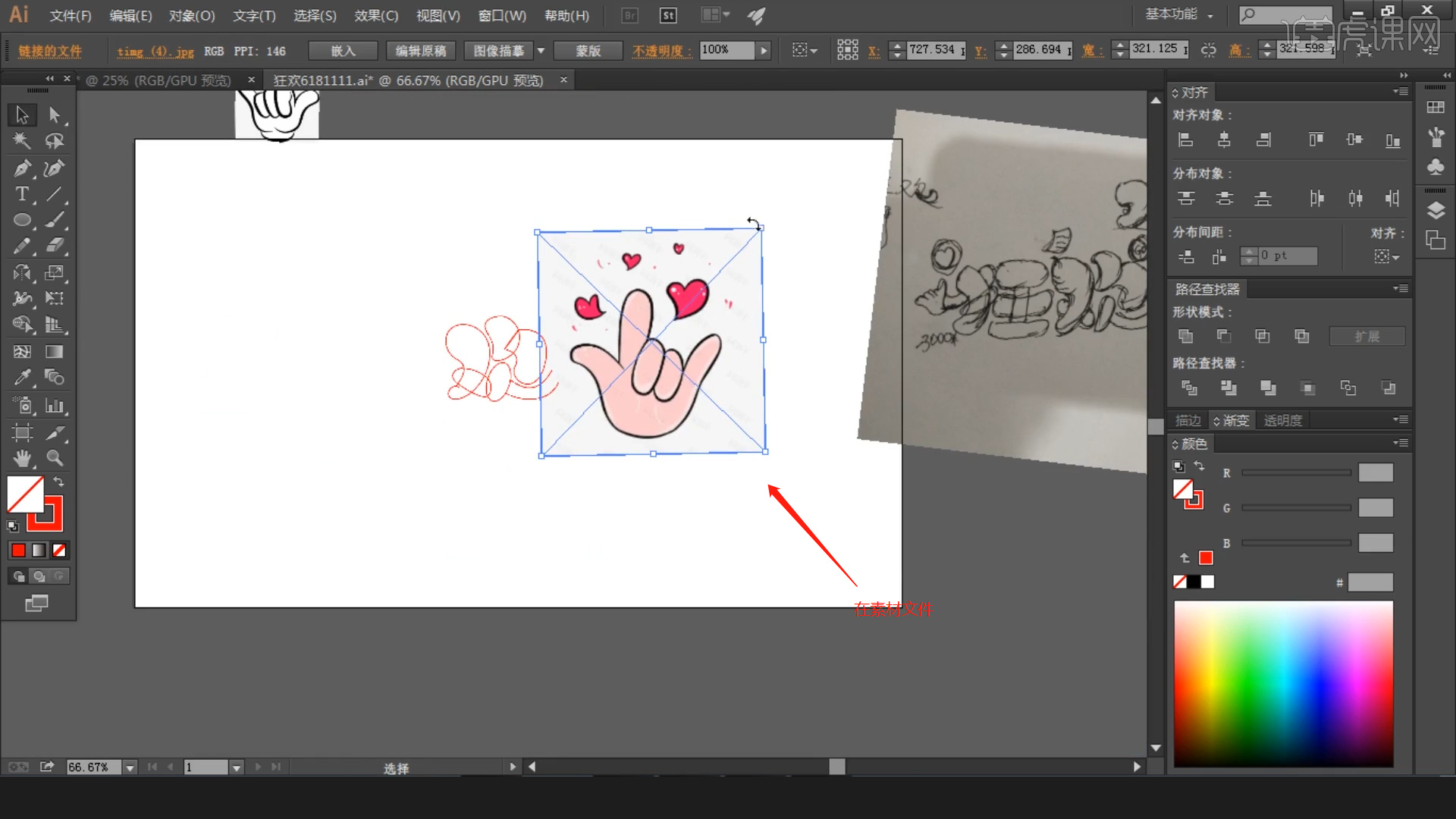
5.调整完成后,进行【锁定】(快捷键:CTRL+2),使用【钢笔】工具,参考图片形状,开始绘制路径。
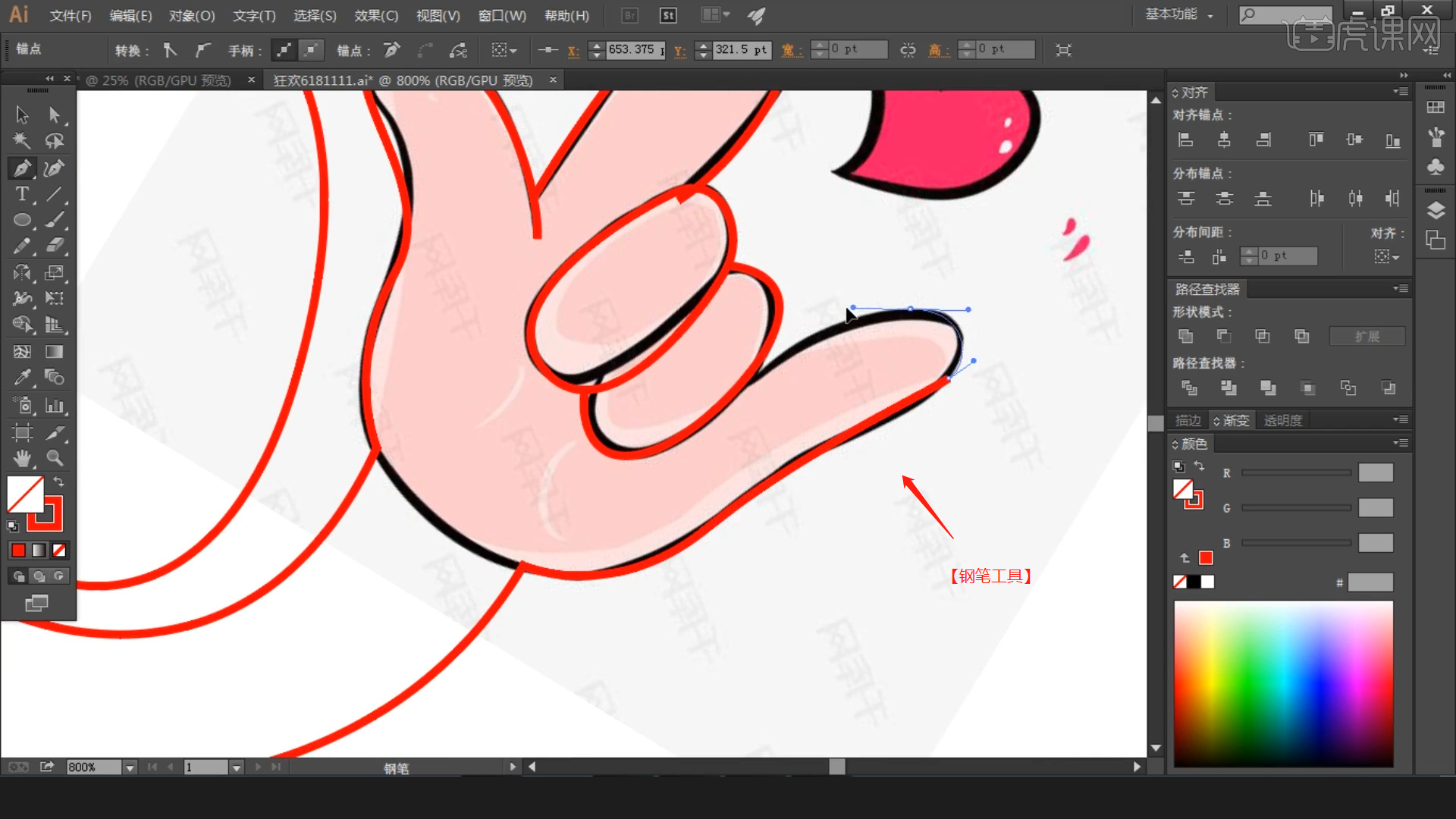
6.调整完成后,在【颜色】面板中设置颜色进行填充,将未封闭的位置进行封闭。
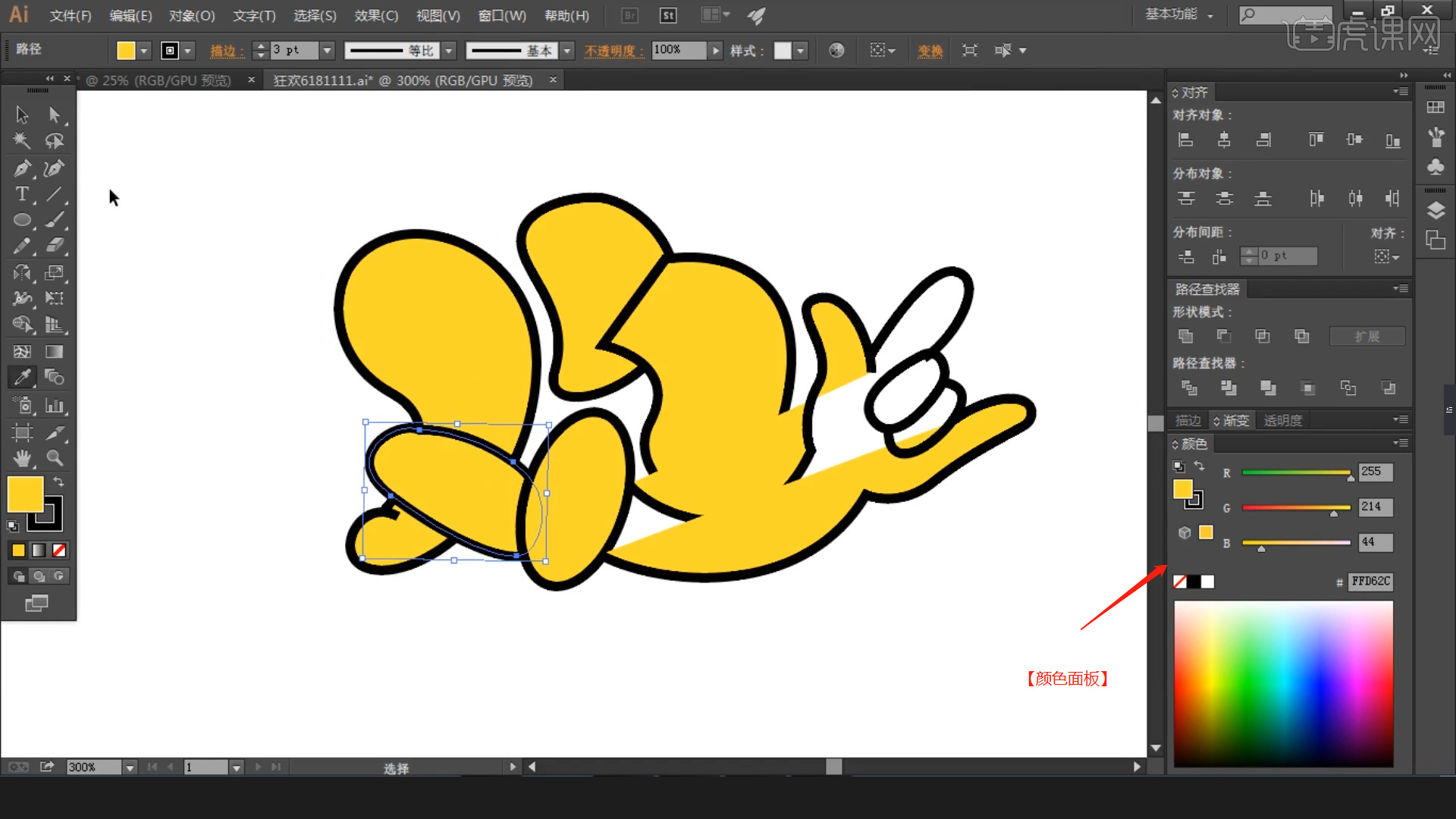
7.将制作好的图层进行“复制”,使用【钢笔】工具点选“锚点”,然后再进行“删减”。

8.参考当前绘制好的形状效果,使用【钢笔】工具绘制路径,在【颜色】面板中设置颜色进行填充。
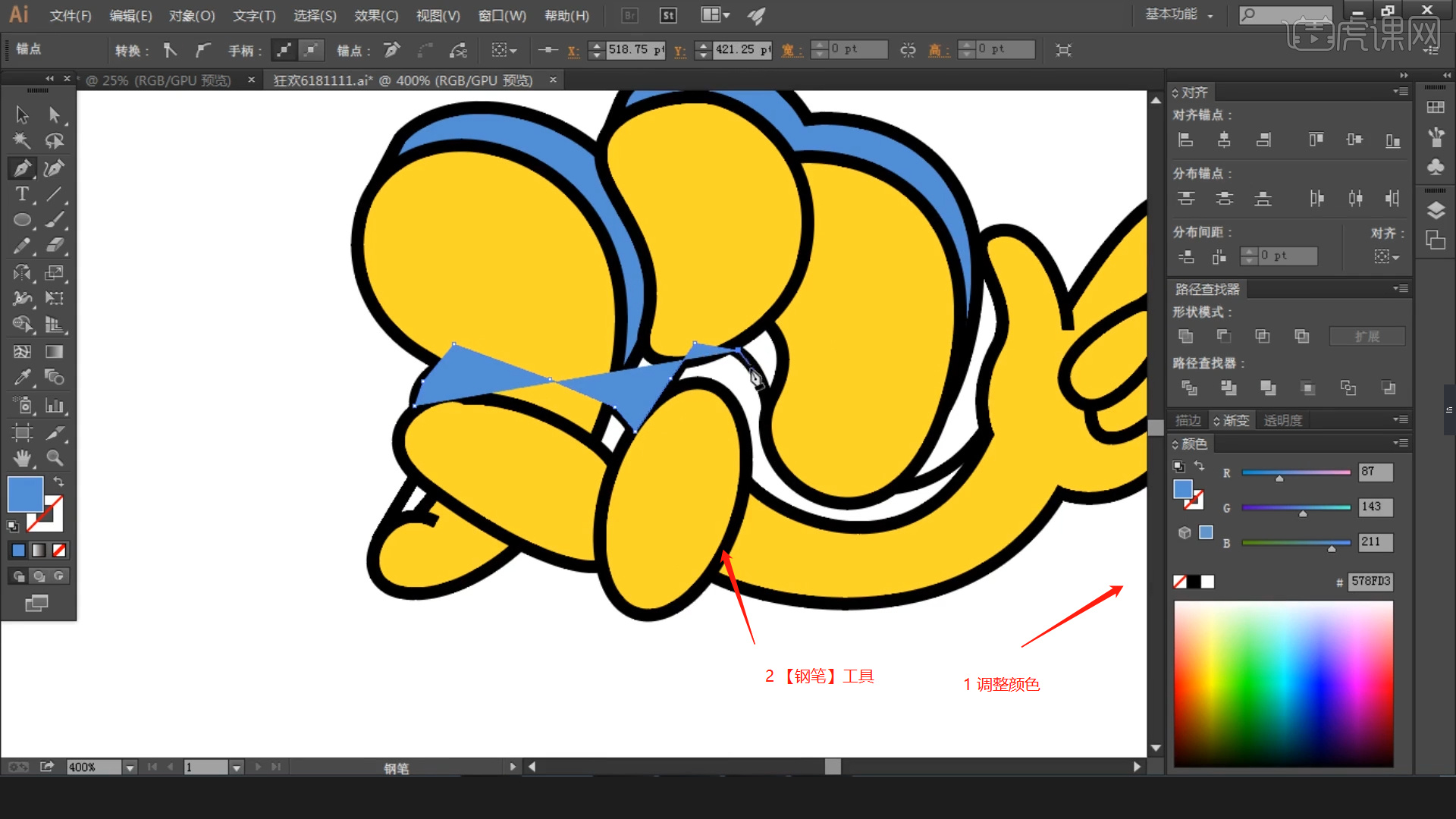
9.将制作好的字体,载入到“Photoshop(PS)软件”中,使用【变形】命令(快捷键:Ctrl+T),来调下它的【形状】样式,具体如图示。
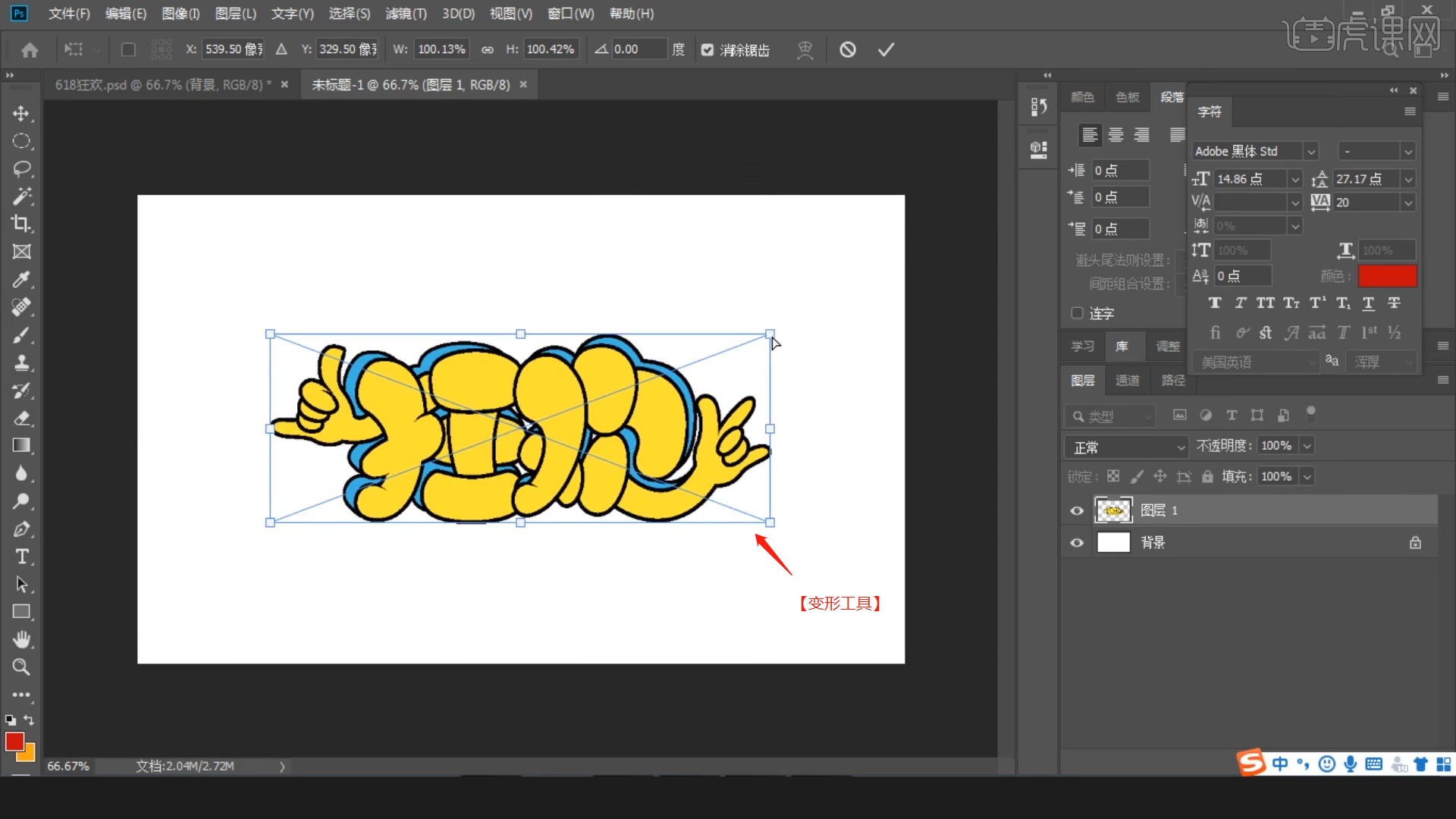
10.双击打开【图层样式】,勾选【内阴影、内发光】效果,然后在面板中调整一下它的信息数值,具体如图示。
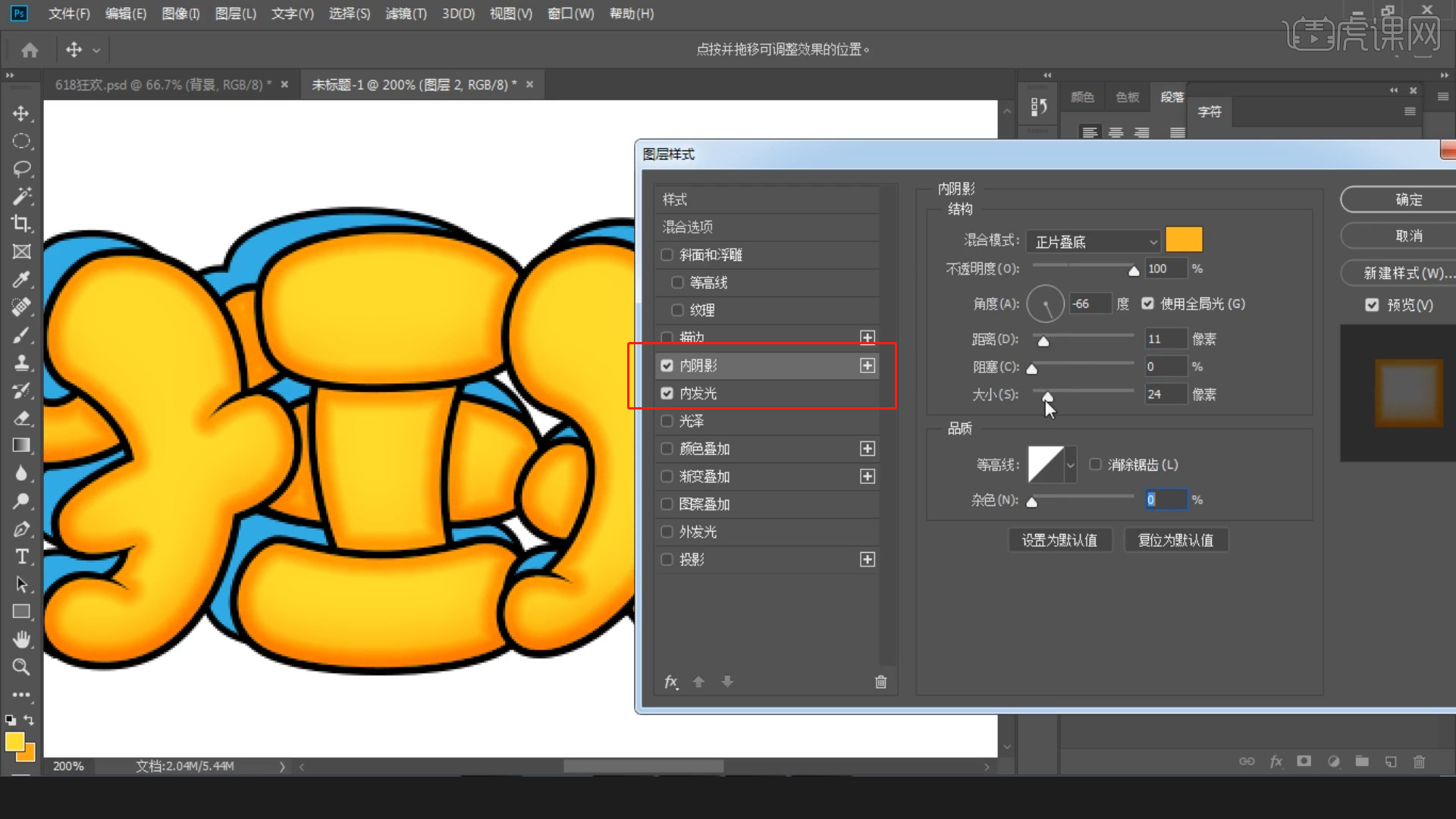
11.选择【文字选区】右键鼠标找到【收缩选区】设置【收缩量:9】,具体如图示。
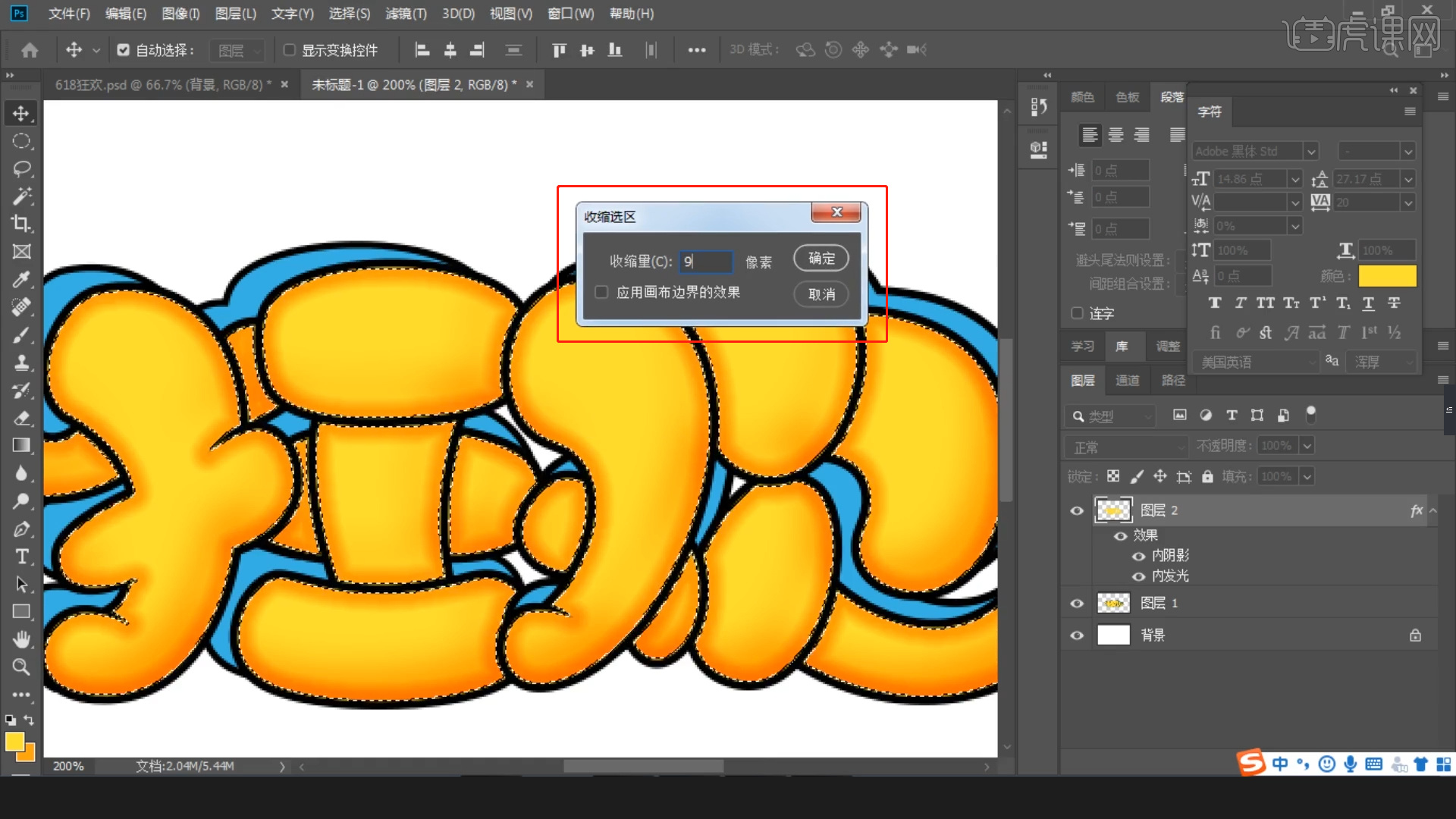
12.新建图层(快捷键:Ctrl+N),使用【画笔】工具进行填充的调整。
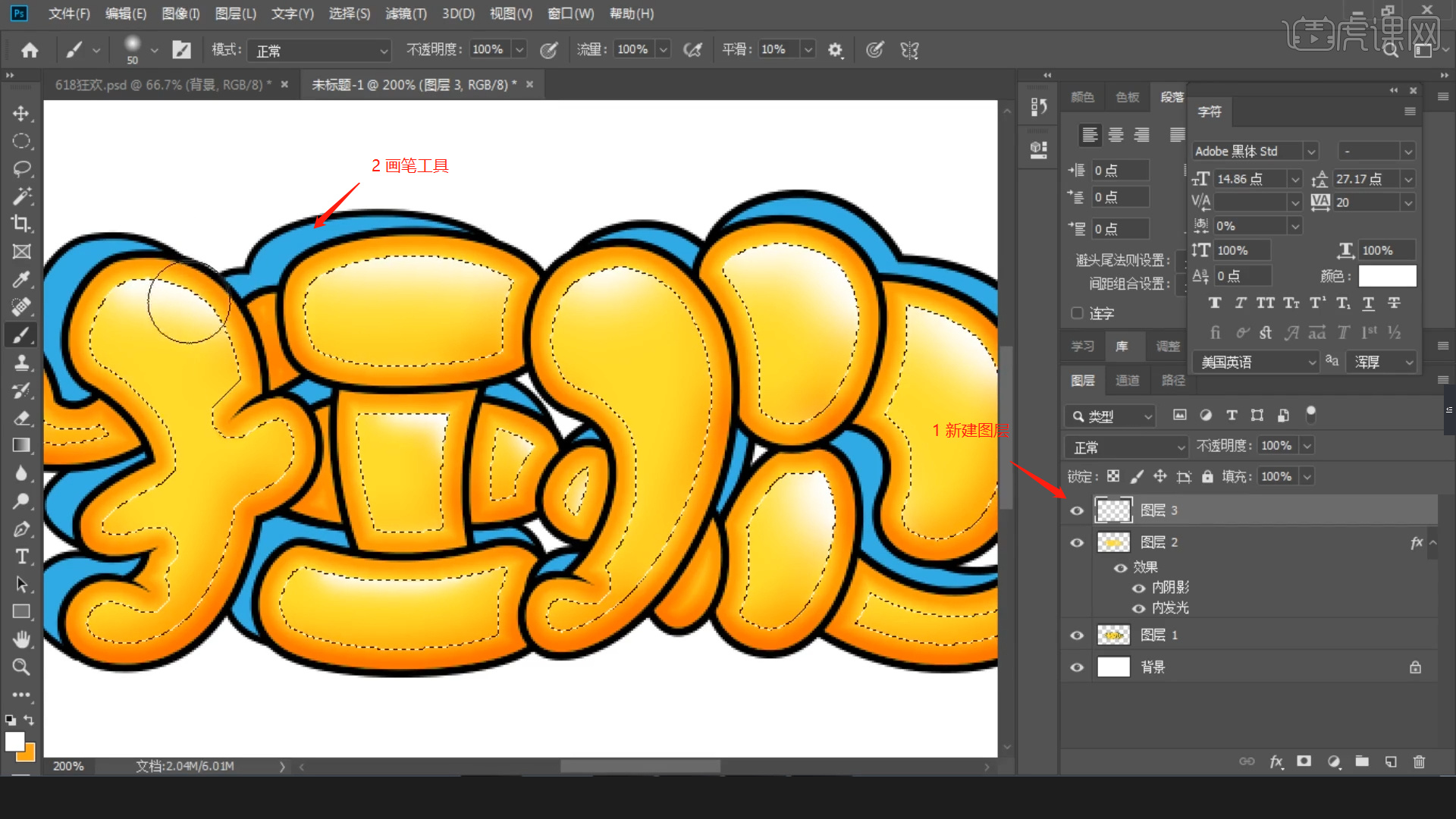
13.双击打开【图层样式】,勾选【内阴影】效果,然后在面板中调整一下它的信息数值,具体如图示。

14.选择图层点击【滤镜】-【杂色】-【添加杂色】进行一个调整,具体如图示。
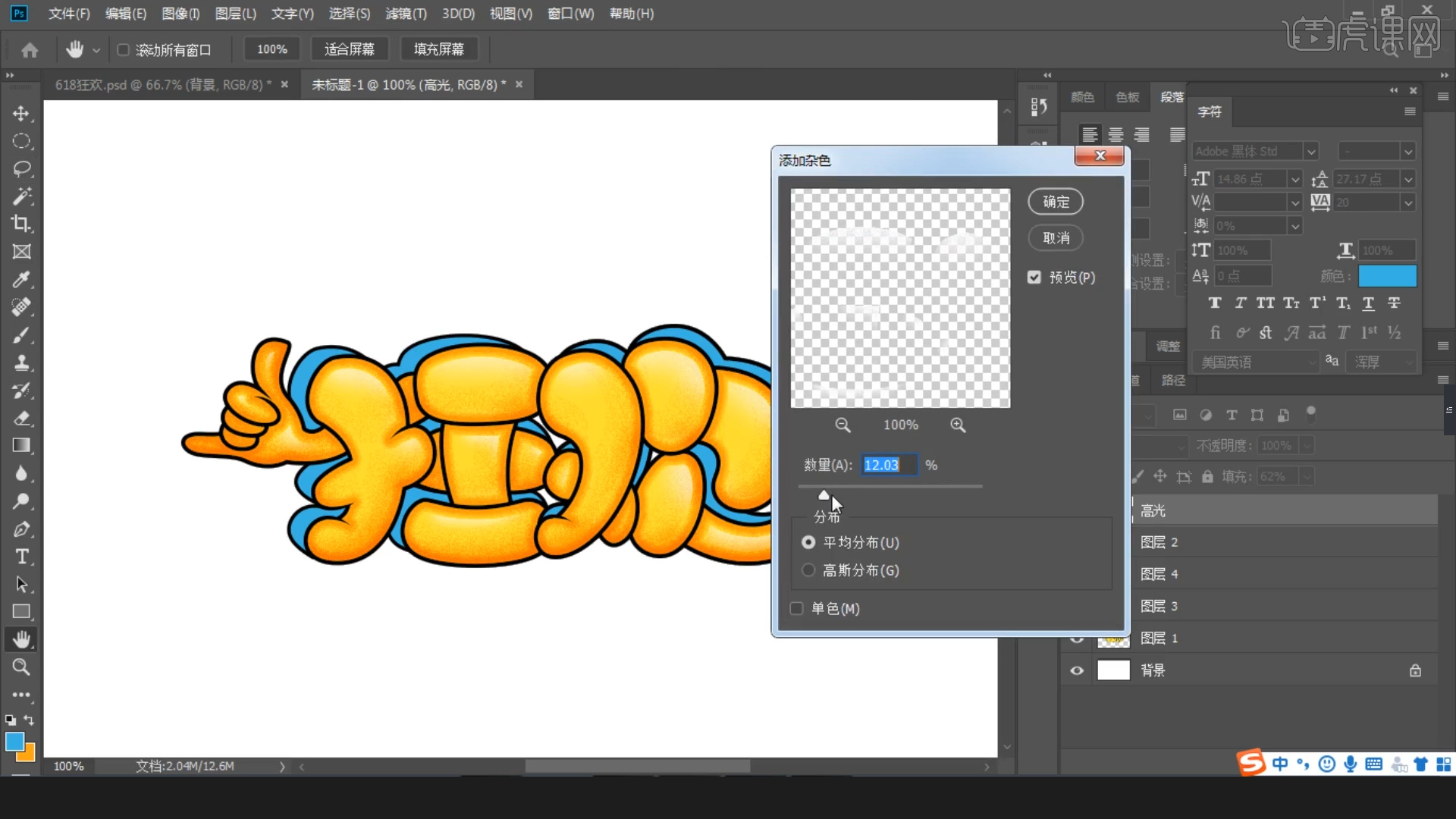
15.调整完成后,选择“背景”调整颜色,然后将素材载入进来,然后选择图层利用【变形】命令(快捷键:Ctrl+T),来调下它的【形状】。
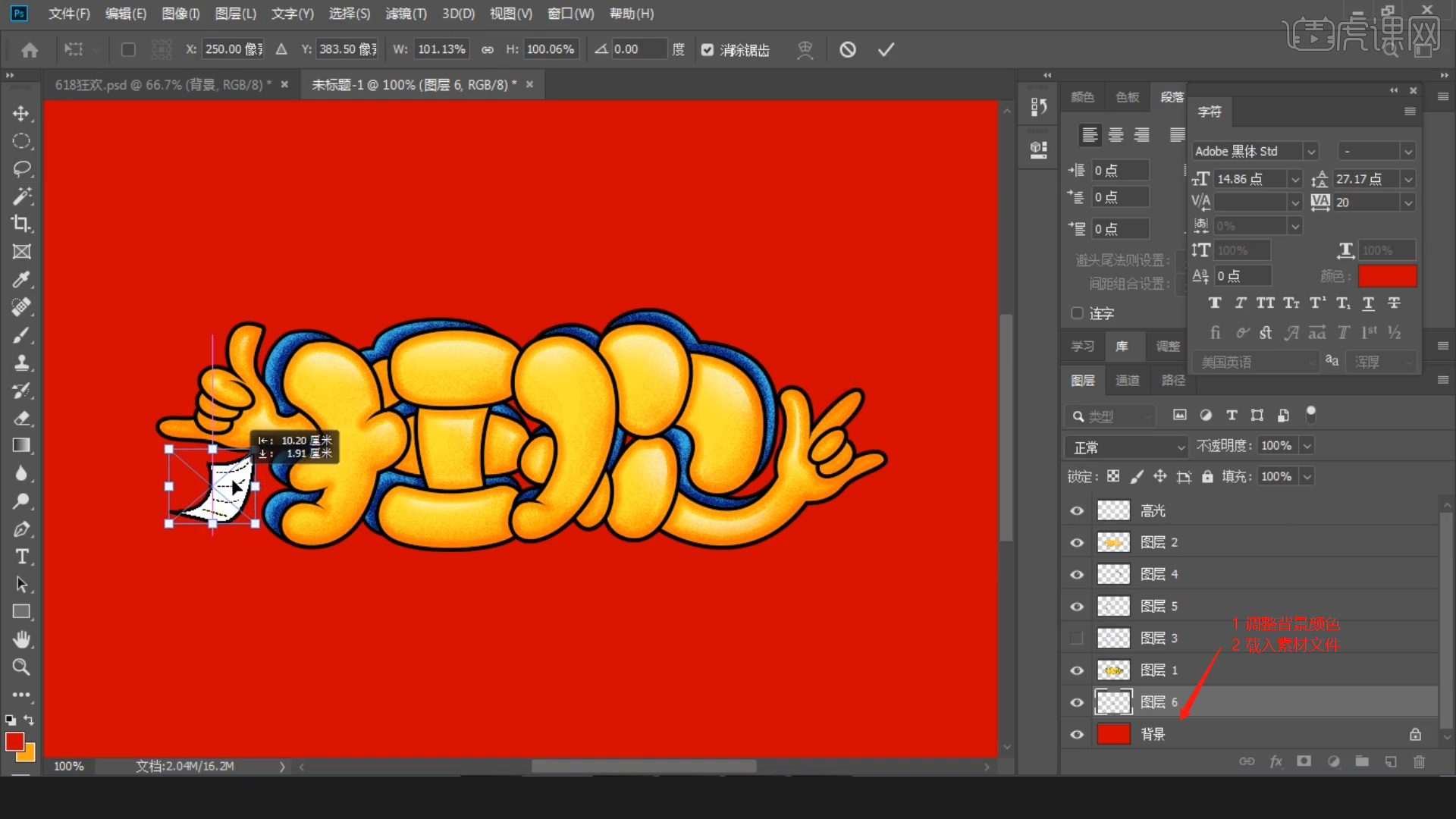
16.新建图层(快捷键:Ctrl+N),使用【画笔】工具进行填充的调整,绘制投影的效果。
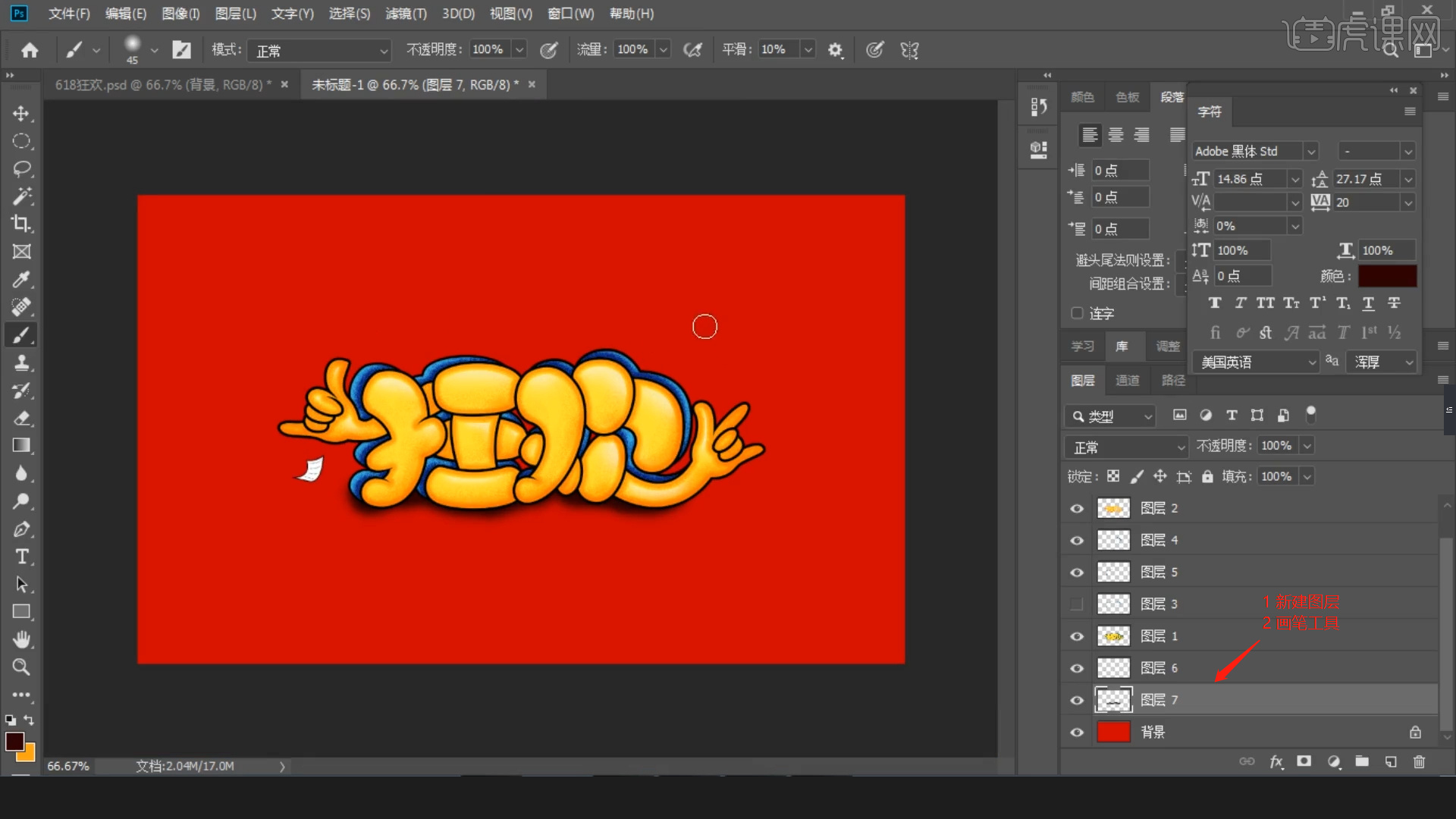
17.视频学百遍,不如上手练一练!你学会了吗?
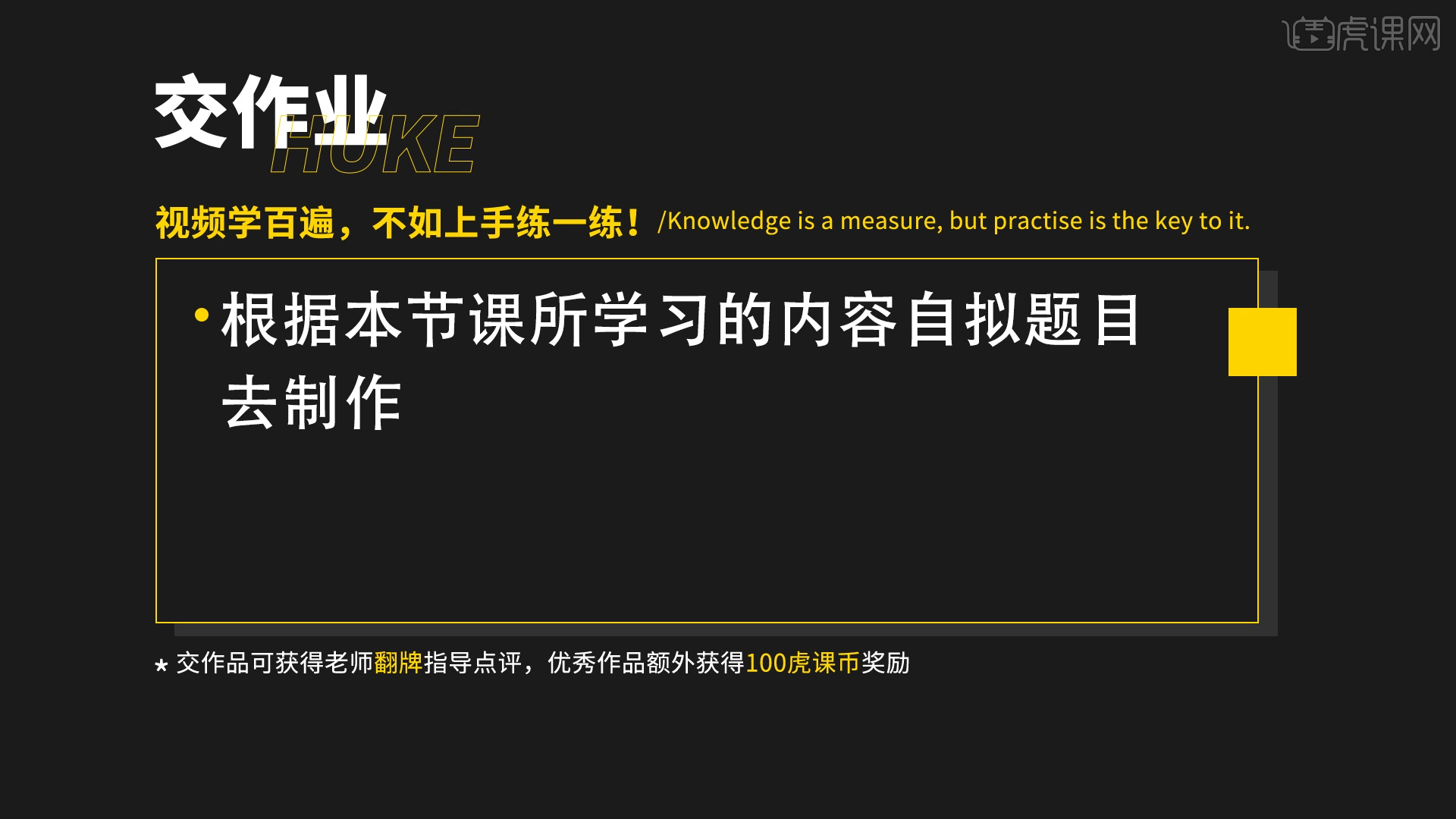
18.最终效果如图示。

以上就是AI+PS-狂欢618创意字形设计图文教程的全部内容了,你也可以点击下方的视频教程链接查看本节课的视频教程内容,虎课网每天可以免费学一课,千万不要错过哦!
















